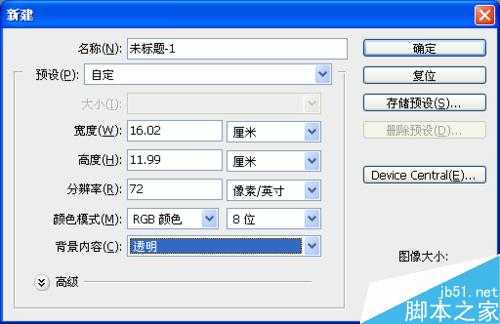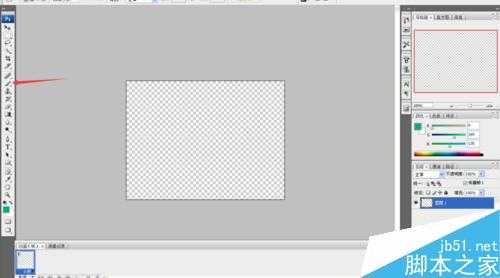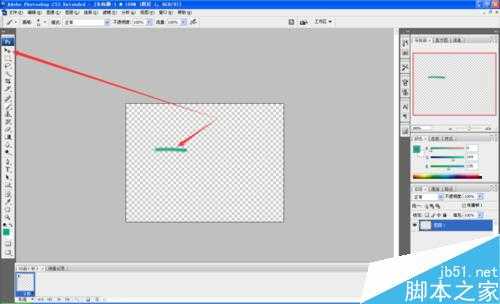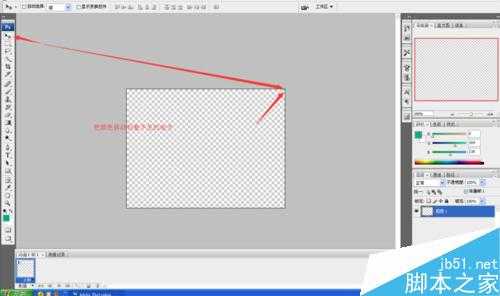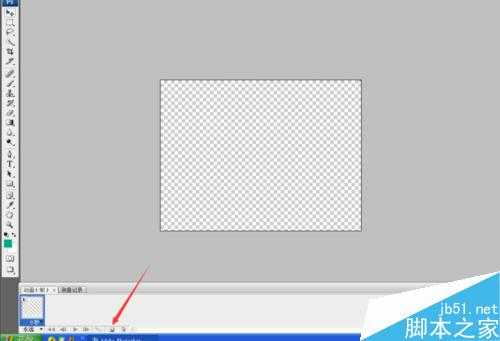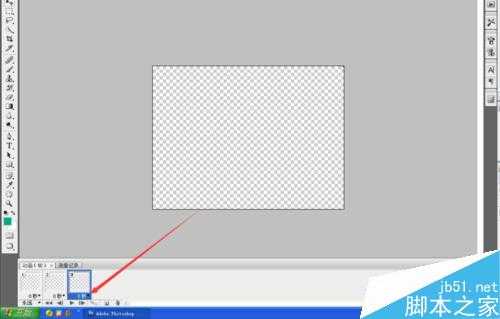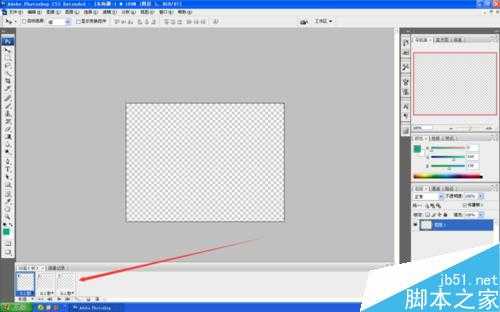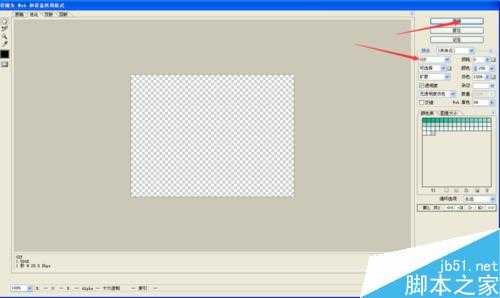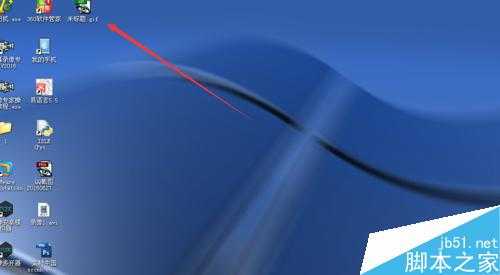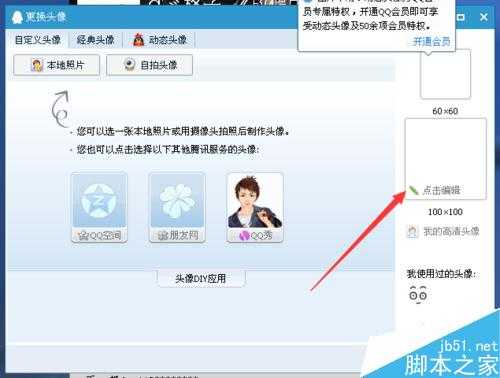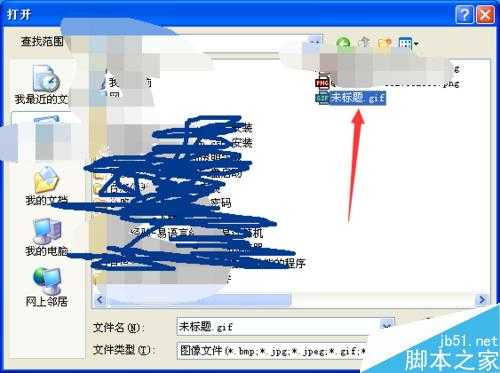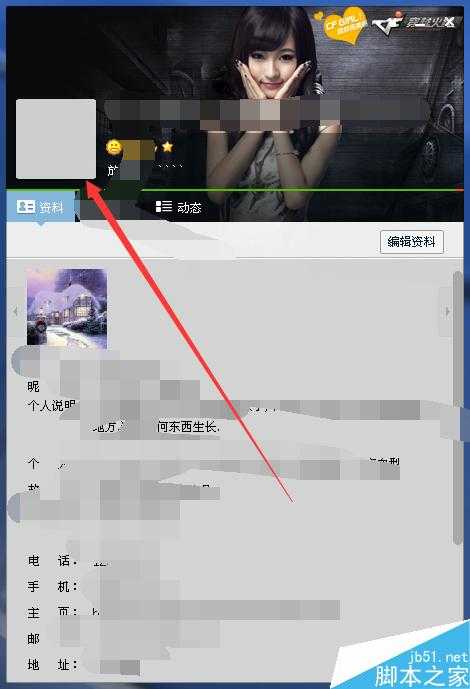帝王谷资源网 Design By www.wdxyy.com
qq透明头像一直受到很多qq网友的欢迎,因为他的炫酷,透明使用感觉良好,今天我向大家介绍用ps如何制作透明头像,不会的朋友可以参考本文,来看看吧!
步骤
首先,安装ps,下面有链接介绍,打开ps,新建一个图层,设置为透明.
用画笔,在图层中花个笔画,然后把这个笔迹移动到看不见的地方(图层以外,最好留下一点点)如图所示
然后打开下面的视频帧,复制到3个,如下图所示
然后,打开上面的菜单-文件-储存为web格式保存图片为gif格式
打开qq,选择保存后的哪张图,可见透明头像制作成功
注意事项
一定要保存为gif格式的图片
以上就是用ps制作酷炫个性的qq透明头像方法介绍,操作很简单的,大家学会了吗?希望这篇文章能对大家有所帮助!
标签:
qq,透明,头像
帝王谷资源网 Design By www.wdxyy.com
广告合作:本站广告合作请联系QQ:858582 申请时备注:广告合作(否则不回)
免责声明:本站文章均来自网站采集或用户投稿,网站不提供任何软件下载或自行开发的软件! 如有用户或公司发现本站内容信息存在侵权行为,请邮件告知! 858582#qq.com
免责声明:本站文章均来自网站采集或用户投稿,网站不提供任何软件下载或自行开发的软件! 如有用户或公司发现本站内容信息存在侵权行为,请邮件告知! 858582#qq.com
帝王谷资源网 Design By www.wdxyy.com
暂无评论...
更新日志
2024年10月25日
2024年10月25日
- 群星2013-青春缤纷辑压箱宝大公开3CD2[新加坡限量版][WAV整轨]
- 林育群.2013-BalladShow(日本版)【环球】【WAV+CUE】
- 陈加洛.1992-痛到感觉不到【宝丽金】【WAV+CUE】
- 群星.2023-宿命之敌电视剧原声带【韶愔音乐】【FLAC分轨】
- 東京事変-大発見[FLAC+CUE]
- 椎名林檎-三文ゴシップ[FLAC+CUE]
- 2024年08月04日
- 裘德《裘德「最后的水族馆」演唱会LIVE》[320K/MP3][228.89MB]
- 裘德《裘德「最后的水族馆」演唱会LIVE》[24bit 48kHz][FLAC/分轨][2.08G]
- 基因三重奏《如果你什么都不说 音乐会现场录音》[320K/MP3][145.37MB]
- 孟庭苇.1996-月亮说话(2020环球24KGOLD限量版)【上华】【WAV+CUE】
- 群星.1997-新艺宝优质音响系列·国语精选监听版【新艺宝】【WAV+CUE】
- 阿桑.2005-寂寞在唱歌(星外星引进版)【华研国际】【WAV+CUE】
- 基因三重奏《如果你什么都不说 音乐会现场录音》[FLAC/分轨][287.43MB]
- 蔡题谦《我爱你,却依然要看你走》[320K/MP3][88.65MB]